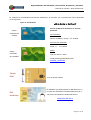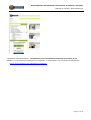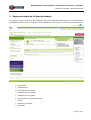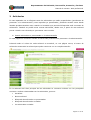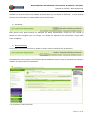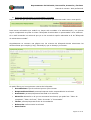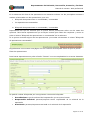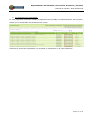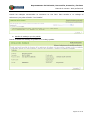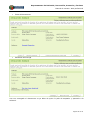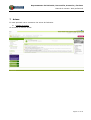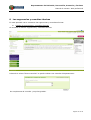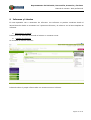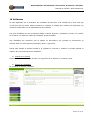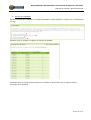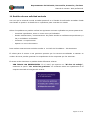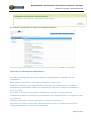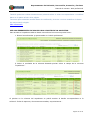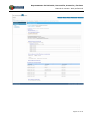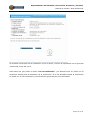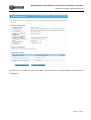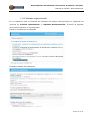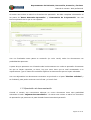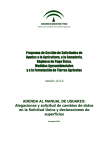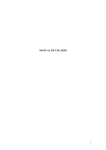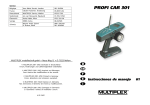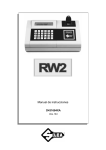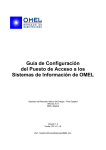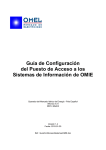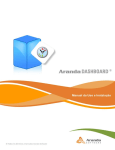Download Manual de Usuario Web profesional
Transcript
Manual de Usuario Web profesional Versión 4 – Octubre 2011 Departamento de Industria, Innovación, Comercio y Turismo Manual de usuario- Web profesional ÍNDICE 1 Introducción........................................................................................................... 3 1.1 Desde donde accedemos .....................................................................................3 Mi Área de trabajo es un portal privado, para acceder a este hay que tener un certificado valido y más requisitos que comentamos a continuación. .................................................4 1.2 Necesidades para entrar a la aplicación .................................................................4 1.2.1 Certificados Electrónicos Admitidos .................................................................4 1.2.2 Acreditación para la tramitación telemática en nombre de un tercero...................6 2 Página principal de Mi área de trabajo ................................................................... 8 3 Solicitudes............................................................................................................ 10 4 Aportaciones ........................................................................................................ 18 5 Trabajos ............................................................................................................... 22 6 Los documentos a firmar ...................................................................................... 29 7 Avisos................................................................................................................... 31 8 Las sugerencias y consultas técnicas ................................................................... 32 9 Informes y Listados ............................................................................................. 33 10 Utilidades .......................................................................................................... 34 11 Gestión de una solicitud enviada ....................................................................... 37 11.1 Recoger notificación ...................................................................................... 41 11.2 Contestar requerimiento................................................................................. 44 11.3 Aportación de documentación ......................................................................... 45 Página 2 de 46 Departamento de Industria, Innovación, Comercio y Turismo Manual de usuario- Web profesional 1 Introducción El objetivo del presente documento es servir de guía para las personas/empresas que acceden a la parte privada - Mi área de trabajo de la Web profesional del Departamento de Industria, Comercio y Turismo. 1.1 Desde donde accedemos Para acceder a “Mi área de trabajo” lo podemos hacer de dos formas: 1.- Tecleando directamente en la barra de direcciones del navegador la siguiente dirección: http://www.industria.ejgv.euskadi.net/r44-23500x/es/t46aaUtilidadesWar/utilidadesJSP/t46aainicio.do?idDepartamento=92 2.- Entrando en el portal del Gobierno Vasco www.euskadi.net y navegando a través de los siguientes enlaces: Pudiendo elegir cualquiera de las secciones para las que está ya implementada la tramitación telemática. Página 3 de 46 Departamento de Industria, Innovación, Comercio y Turismo Manual de usuario- Web profesional Mi Área de trabajo es un portal privado, para acceder a este hay que tener un certificado valido y más requisitos que comentamos a continuación. 1.2 Necesidades para entrar a la aplicación Para acceder a la Web profesional es necesario cumplir ciertos requisitos previos: • Disponer de un certificado valido: es necesario identificarse de manera segura, mediante certificado electrónico. Cuando pulse “Acceder a Mis Gestiones”, se abrirá una nueva ventana en la que se requerirá esta identificación. Será necesario introducir en el lector el certificado electrónico y teclear su PIN. • Acreditación para la tramitación telemática en nombre de un tercero: En caso de personas que quieran representar a empresas para la presentación de solicitudes dentro del departamento de industria hay que solicitar una acreditación. 1.2.1 Certificados Electrónicos Admitidos La Orden de 27 de junio de 2012, de la Consejera de Justicia y Administración Pública, aprueba la política de firma electrónica y de certificados de la Administración Pública de la Comunidad Autónoma de Euskadi. Esta política establece los criterios comunes asumidos por esta Administración, en relación con la firma electrónica. La política de firma -version 1- (pdf, 156,6kb) incorpora las directrices y normas técnicas aplicables a la utilización de certificados y firma electrónica, a partir del 27 de julio de 2012. Página 4 de 46 Departamento de Industria, Innovación, Comercio y Turismo Manual de usuario- Web profesional La relación de certificados electrónicos admitidos, de acuerdo con la política de firma aprobada es la siguiente: Tipos de Certificados ¿Dónde Solicitar un Certificado? Puntos de Atención al Público en oficinas Izenpe - Zuzenean Certificado de entidad Vitoria-Gasteiz Ramiro de Maeztu, 10 bajo C.P. 010508 Donostia-San Sebastian Andia, 13 Izenpe Certificado C.P. 20003 Bilbao Gran Vía, 85 C.P. 48011 de ciudadano Puede solicitarse telemáticamente: renovar_certificad Tarjeta ONA Ya no se puede solicitar El ciudadano que desee obtener su DNI electrónico y DNI electrónico por tanto los Certificados asociados deberá acudir a una Oficina de Expedición del DNI electrónico. obtención del dni-e Página 5 de 46 Departamento de Industria, Innovación, Comercio y Turismo Manual de usuario- Web profesional 1.2.2 Acreditación para la tramitación telemática en nombre de un tercero A través de la acreditación para la tramitación telemática se puede autorizar para permitir el acceso a la aplicación Web profesional y la cumplimentación de formularios, y para la presentación de documentos en representación de la empresa ante el Departamento de Industria, Innovación, Comercio y Turismo, utilizando los sistemas informáticos que el Gobierno Vasco disponga a tal efecto. En caso de empresas autorizadas que no requieran de carnés de cualificación individual en materia de seguridad industrial, indicados en el Decreto 63/2006, de 17 de mayo, se deberá especificar a el/los Territorio/s Histórico/s a los que otorga la autorización. Dicha acreditación se podrá realizar presentando la documentación requerida en el Departamento de Industria, Innovación, Comercio y Turismo. También, se podrá presentar de forma telemática, siempre que la empresa disponga de un certificado de empresa. Con el objetivo de facilitar la gestión de los acreditados de una empresa en la acreditación se puede indicar que el acreditado pueda administrar las altas y revocaciones de las acreditaciones presentes y futuras. El documento a presentar para solicitar la acreditación se puede obtener en el portal de industria. http://www.industria.ejgv.euskadi.net/r44-636/es/ Y accediendo al apartado “Normativas y Procedimientos” – “Servicios generales” Página 6 de 46 Departamento de Industria, Innovación, Comercio y Turismo Manual de usuario- Web profesional Y buscando el procedimiento “Acreditación para la tramitación telemática en nombre de un tercero“ y en la ficha del procedimiento en el apartado Æ Formularios hay un enlace al documento Anexo III Acreditación de tramitación telemática Página 7 de 46 Departamento de Industria, Innovación, Comercio y Turismo Manual de usuario- Web profesional 2 Página principal de Mi área de trabajo La página principal de Mi área de trabajo muestra de forma destacada quien se ha autenticado y la posibilidad de acceder a todas las funcionalidades que se ofrecen, entre las que destacamos: • Solicitudes • Aportaciones • Documentos por firmar • Trabajos que he pedido • Trabajos que me piden • Sugerencias y consultas técnicas • Avisos • Informes y listados • Utilidades Página 8 de 46 Departamento de Industria, Innovación, Comercio y Turismo Manual de usuario- Web profesional La información que se va a mostrar es la que corresponde • a quien se ha autenticado • y a la ó de las empresas que le han autorizado Se ha definido un sistema de acreditaciones / autorizaciones en el que se puede autorizar a una persona para que: • tenga acceso a la aplicación Web profesional y la cumplimentación de formularios, • y para la presentación de documentos en representación de la empresa ante el Departamento de Industria, Innovación, Comercio y Turismo. La autorización puede darle permiso para ver lo de todos los autorizados de la empresa o solamente lo que uno hace en nombre de la empresa, pudiendo limitar sus acciones a cualquiera de las combinaciones de territorios históricos que se desee. Página 9 de 46 Departamento de Industria, Innovación, Comercio y Turismo Manual de usuario- Web profesional 3 Solicitudes En este apartado van a reflejarse tanto las solicitudes que están preparándose (pendientes de presentar a la administración) como aquellas ya presentadas, pudiendo acceder tanto desde listados predeterminados como usando un buscador que permitirá búsquedas más concretas de solicitudes. También se podrá iniciar nuevas solicitudes, desde cero, a partir de otra solicitud previa o desde una solicitud que generamos como modelo. Listado solicitudes no presentadas en la administración En esta página se muestra el listado de solicitudes pendientes de presentar a la administración. Pulsando sobre el enlace de cada solicitud se accederá, en una página nueva, al motor de solicitudes mostrando la solicitud para poder continuar con su cumplimentación. En la cabecera del área principal de las solicitudes se muestran enlaces con las principales acciones a realizar relacionadas con las solicitudes, que son: • Actualizar • Nueva solicitud • Búsqueda de solicitudes no presentadas • Búsqueda de solicitudes enviadas • Ver solicitudes enviadas Página 10 de 46 Departamento de Industria, Innovación, Comercio y Turismo Manual de usuario- Web profesional Además en la parte inferior del listado de solicitudes hay un botón de ‘Eliminar’, el cual permite eliminar las solicitudes no presentadas que se seleccionen. Actualizar Esta opción sirve para mostrar en pantalla los datos actualizados. Puede ser útil cuando el listado se haya cargado hace un tiempo y el estado de alguna de las solicitudes o algún dato haya cambiado. Nueva Solicitud Para iniciar una nueva solicitud se pulsa el enlace “Nueva solicitud” de la cabecera. Seguidamente nos muestra un formulario donde debemos elegir el tipo de solicitud que vamos a realizar de entre todos los existentes. y se muestran cuatro botones: Página 11 de 46 Departamento de Industria, Innovación, Comercio y Turismo Manual de usuario- Web profesional o Iniciar nueva Se crea una nueva solicitud del tipo seleccionado de entre los de la lista. o Generar Modelo Inicia un modelo del tipo de solicitud seleccionado que servirá como base o plantilla para nuevas solicitudes posteriores. Página 12 de 46 Departamento de Industria, Innovación, Comercio y Turismo Manual de usuario- Web profesional o Copiar Modelo Se crea un modelo a partir de otro creado previamente. o Copiar Anterior Inicia una solicitud a partir de otra que hayamos cumplimentado de forma completa o parcial. Donde los pasos a seguir son: Página 13 de 46 Departamento de Industria, Innovación, Comercio y Turismo Manual de usuario- Web profesional Se busca una solicitud anterior Los datos de este formulario no son obligatorios. El usuario puede completar los criterios que crea necesarios para encontrar la solicitud que quiere copiar. Se selecciona una solicitud y se pulsa copiar Página 14 de 46 Departamento de Industria, Innovación, Comercio y Turismo Manual de usuario- Web profesional Tras pulsar el botón “Copiar” la solicitud copiada se encontrará en el listado de solicitudes no presentadas. Hay que tener en cuenta que en la copia no se incluyen los documentos anexados. Página 15 de 46 Departamento de Industria, Innovación, Comercio y Turismo Manual de usuario- Web profesional Búsqueda de solicitudes no presentadas / enviadas Dependiendo de que tipo de solicitud se esté buscando pincharemos sobre una u otra opción. Para buscar solicitudes que todavía no hayan sido enviadas a la administración y se quieran seguir completando se pulsa el enlace “Búsqueda de solicitudes no presentadas” de la cabecera. Si se está buscando una solicitud que ya se ha enviado la opción adecuada es la de “Búsqueda de solicitudes enviadas”. Seguidamente se muestra una página con los criterios de búsqueda donde seleccionar las características que cumple(n) la(s) solicitud(es) que se desea(n) encontrar. Se podrá filtrar por los siguientes criterios de búsqueda: • Procedimiento: tipo de solicitud que se quiere buscar • Responsable Solicitud: persona/empresa titular responsable de la solicitud • Autorizado: persona/empresa autorizada en la solicitud • Situación: Situación en la que se encuentra la solicitud, que podrá ser: “Pdte. de completar”, “Pdte. de firma”, “Pdte. de enviar” o “Presentada” • Titular: persona/empresa titular de la instalación • Referencia: referencia de la solicitud • Dato técnico Página 16 de 46 Departamento de Industria, Innovación, Comercio y Turismo Manual de usuario- Web profesional • Fecha Inicio Solicitud: fecha en la que se inició la solicitud • Fecha Envío a la Administración: fecha en la que fue presentada la solicitud • Ubicación (provincia, municipio, localidad y calle): ubicación de la instalación En ningún caso son datos obligatorios, son todos opcionales según criterio del usuario. Una vez rellenados los criterios deseados se pulsa el botón “Buscar”. Como resultado se muestra una lista de solicitudes pudiendo continuar con su cumplimentación haciendo clic sobre la referencia deseada. Ver solicitudes enviadas En esta página se muestra el listado de solicitudes enviadas a la administración. La tabla es similar a la que se muestra con las solicitudes no presentadas con la incorporación de la columna “Expediente”. Pulsando el enlace del expediente se accederá a “Mis Gestiones”. Esto se explica ampliamente en el apartado “Gestión de una solicitud enviada”. En esta tabla sigue existiendo el enlace a la solicitud en la columna “Referencia” desde el cual se puede acceder a toda la información adjuntada antes de su envío. IMPORTANTE: Si se quiere recuperar el justificante de una solicitud ya enviada se puede acceder desde aquí a la solicitud y pulsar sobre el paso “Enviar solicitud” donde aparece el enlace al justificante. Página 17 de 46 Departamento de Industria, Innovación, Comercio y Turismo Manual de usuario- Web profesional 4 Aportaciones En este apartado van a reflejarse tanto las aportaciones que están preparándose (pendientes de presentar a la administración) como aquellas ya presentadas, pudiendo acceder desde el listado principal como desde un buscador de aportaciones que permitirá una búsqueda más concreta de las aportaciones. Las aportaciones se inician desde la “Mis gestiones” ya sea contestando a un requerimiento o haciendo una aportación de documentación por iniciativa del usuario. Desde este apartado de la Web del profesional se podrán continuar y consultar. Las aportaciones que se muestren serán aquellas que hayan dado cada uno en su nombre así como las que se deriven de las autorizaciones para la teletramitación asociadas. Listado de aportaciones pendientes En esta página se muestra el listado de aportaciones pendientes de presentar a la administración. Pulsando sobre el enlace de cada aportación se accederá, en ventana nueva, al motor de solicitudes para poder continuar con su cumplimentación. Página 18 de 46 Departamento de Industria, Innovación, Comercio y Turismo Manual de usuario- Web profesional En la cabecera del área de las aportaciones se muestran enlaces con las principales acciones a realizar relacionadas con las aportaciones, que son: • Búsqueda de aportaciones no contestadas / contestadas • Ver aportaciones contestadas Búsqueda de aportaciones no contestadas / contestadas Dependiendo del tipo de solicitud que se quiera buscar pulsaremos sobre una de estas dos opciones. Para buscar aportaciones que se hayan iniciado pero falten de completar y enviar se pulsa el enlace “Búsqueda de aportaciones no contestadas” de la cabecera. Si se quiere consultar alguna de las aportaciones ya envidas utilizaremos el enlace “Búsqueda de aportaciones contestadas”. Seguidamente nos muestra una página con los criterios de búsqueda sobre los que se puede filtrar las aportaciones. Para buscar aportaciones se pulsa el botón “Buscar” una vez completados los criterios deseados. Se podrán realizar búsquedas por los siguientes criterios de búsqueda: • Procedimiento: tipo de solicitud de la aportación que se quiere buscar • Responsable Solicitud: persona/empresa titular responsable de la solicitud de la aportación • Autorizado: persona/empresa autorizada en la solicitud de la aportación Página 19 de 46 Departamento de Industria, Innovación, Comercio y Turismo Manual de usuario- Web profesional • Situación: Situación en la que se encuentra la solicitud de la aportación, que podrá ser: “Pdte. de completar”, “Pdte. de firma”, “Pdte. de enviar” o “Presentada” • Tipo de aportación: tipo de aportación, que podrá ser: "Aportación de documentos", "Presentación de alegación", "Presentación de subsanación", "Recurso de alzada", "Presentación de desistimiento", "Presentación de renuncia", "Aplazamiento de presentación de documentación", "Cambio de datos de notificación", "Cambio de datos de aviso", "Recurso extraordinario de revisión" o "Recurso potestativo" • Referencia: referencia de la solicitud de la aportación • Nº expediente: número de expediente de la aportación • Fecha Inicio Aportación: fecha en la que se inició la aportación • Fecha Envío a la Administración: fecha en la que fue presentada la aportación • Ubicación (provincia, municipio, localidad y calle): ubicación de la instalación Y muestra una lista de aportaciones desde la que se podrá continuar con su cumplimentación haciendo clic en el enlace de la aportación en cuestión. Página 20 de 46 Departamento de Industria, Innovación, Comercio y Turismo Manual de usuario- Web profesional Ver aportaciones contestadas En esta página se muestra el listado de aportaciones enviadas a la administración, de la misma forma que se mostraban las pendientes de enviar. Pulsando el enlace del expediente nos muestra el expediente en la “Mis Gestiones”. Página 21 de 46 Departamento de Industria, Innovación, Comercio y Turismo Manual de usuario- Web profesional 5 Trabajos En este apartado se va a mostrar la gestión de los trabajos. Un trabajo es la solicitud de un documento para incluirlo en una presentación telemática. Desde las solicitudes se podrán solicitar trabajos, y en este apartado se podrán visualizar las peticiones hechas y las que le hacen a uno. Para ir adelantando trabajo, a quien se le ha pedido puede ir creándolo, aunque no esté iniciada la solicitud por parte del solicitante, a partir del enlace “Solicitar Trabajo”. Es un proceso de auto-asignación del trabajo, que después el presentador deberá asociar a la presentación. Listado de trabajos pendientes: que pido y que me piden En estas páginas se muestran los listados de los trabajos que pido y que me piden pendientes. La lista de trabajos pendientes se puede ordenar por distintos criterios. Página 22 de 46 Departamento de Industria, Innovación, Comercio y Turismo Manual de usuario- Web profesional Para acceder al detalle se selecciona uno y se pulsa el botón ”Ver detalle”. En función del estado del trabajo y de si es un trabajo que solicito o que me solicitan aparecerán diferentes acciones a ejecutar. La secuencia general seria: 1. Solicito trabajo (PIDO) 2. Acepto el trabajo (ME PIDEN) 3. Lo adjunto (ME PIDEN) 4. Lo firmo (ME PIDEN) 5. Lo entrego (ME PIDEN) 6. Acepto el trabajo (PIDO) Página 23 de 46 Departamento de Industria, Innovación, Comercio y Turismo Manual de usuario- Web profesional búsqueda de trabajos: que pido y que me piden En estas páginas se pueden filtrar los trabajos que pido y que me piden, en función de diferentes criterios. Se podrán realizar búsquedas por los siguientes criterios de búsqueda: • Procedimiento: tipo de solicitud del trabajo que se quiere buscar • Quién ha pedido: Responsable: persona/empresa responsable de la solicitud del trabajo • Quién ha pedido: Autorizado: persona/empresa autorizada de la solicitud del trabajo • Destinatario: Responsable: persona/empresa responsable a quien se le solicita el trabajo • Destinatario: Autorizado: persona/empresa autorizada a quien se le solicita el trabajo • Situación: situación en la que se encuentra el trabajo, que podrá ser: "No atendido", "En proceso", "Rechazado", "Entregado", "Pendiente de firma", "Pendiente de entrega", "Aceptado" o "Anulado" • Canal: canal a través del cual se ha solicitado el trabajo, que podrá ser: "Telemático", "Email", "Teléfono" o "Otros" • Referencia: referencia de la solicitud del trabajo • Fecha Petición: fecha en la que se pidió el trabajo • Fecha Trabajo: fecha en la que se realizó el trabajo Página 24 de 46 Departamento de Industria, Innovación, Comercio y Turismo Manual de usuario- Web profesional Donde los trabajos encontrados se muestran en una lista. Para acceder a un trabajo se selecciona y se pulsa el botón “Ver Detalle”. detalle de trabajos que he pedido Desde el detalle del trabajo se puede ver el trabajo pedido Página 25 de 46 Departamento de Industria, Innovación, Comercio y Turismo Manual de usuario- Web profesional • Aceptar el trabajo Cuando a una persona/empresa le solicitan un trabajo lo primero que tendrá que hacer es aceptarlo (o rechazarlo, en caso de que así lo estime oportuno). Esto se podrá realizar desde el detalle de un trabajo que todavía no haya sido aceptado o rechazado. • Si no se acepta se debe rellenar el motivo • Pudiendo anular el trabajo o pedírselo a otro. Página 26 de 46 Departamento de Industria, Innovación, Comercio y Turismo Manual de usuario- Web profesional detalle de trabajos que me piden Desde el detalle del trabajo se puede: • adjuntar documento Página 27 de 46 Departamento de Industria, Innovación, Comercio y Turismo Manual de usuario- Web profesional • firma del documento • Pendiente de entrega Una vez entregado el documento es ya labor de quien lo pide de aceptarlo y aportarlo a la solicitud. Página 28 de 46 Departamento de Industria, Innovación, Comercio y Turismo Manual de usuario- Web profesional 6 Los documentos a firmar En este apartado van a mostrar todos los documentos, ya estén asociados a solicitudes, a trabajos o sea el documento propiamente de la solicitud (EJGVDocument: documento generado por el motor de solicitudes y con unas características propias), para que se puedan firmar de forma rápida. No solamente podrá firmarlos quien esté autenticado sino que se podrá acceder a los documentos a firmar por otras personas o empresas según las autorizaciones definidas. Listado de documentos a firmar En esta página se muestra el listado de todos los documentos a firmar. Página 29 de 46 Departamento de Industria, Innovación, Comercio y Turismo Manual de usuario- Web profesional Se selecciona un documento o varios y se pulsa el botón “Firmar” del apartado correspondiente. El proceso de firma te pide el PIN de la tarjeta y tras firmar te muestra si ha podido firmar los documentos seleccionados. Página 30 de 46 Departamento de Industria, Innovación, Comercio y Turismo Manual de usuario- Web profesional 7 Avisos En este apartado van a mostrarse los avisos de Industria. Listado de avisos Se muestra la lista de avisos. Página 31 de 46 Departamento de Industria, Innovación, Comercio y Turismo Manual de usuario- Web profesional 8 Las sugerencias y consultas técnicas En este apartado van a mostrarse las sugerencias y consultas técnicas. Listado de sugerencias y consultas técnicas. Se muestra la lista de sugerencias y consultas técnicas. Pulsando el enlace “Nueva consulta” se puede realizar una consulta al departamento. Se cumplimenta la consulta y se pulsa guardar. Página 32 de 46 Departamento de Industria, Innovación, Comercio y Turismo Manual de usuario- Web profesional 9 Informes y Listados En este apartado van a mostrarse los informes. Los informes se pueden visualizar desde el lateral derecho donde se muestran los 3 primeros informes y el enlace a ver la lista completa de informes. Informes en el lateral Pulsando en los informes se accede al mismo en ventana nueva. Listado de informes Se muestra la lista de informes Pulsando sobre el propio informe abre en ventana nueva el informe. Página 33 de 46 Departamento de Industria, Innovación, Comercio y Turismo Manual de usuario- Web profesional 10 Utilidades En este apartado van a mostrarse las utilidades de informes. Una utilidad no es otra cosa que un servicio que se ofrece desde industria en relación al trabajo que realizan las empresas y/o usuarios relacionado con el departamento de industria. Hay tres utilidades que son accesibles desde el lateral derecho y pulsando el enlace “ver todos” se muestra una lista con todas las utilidades proporcionadas. Hay utilidades que requieren que se aporte un documento, por ejemplo un documento en formato XML con información procesable, para su ejecución. Desde este listado se puede acceder a la utilidad en concreto y también se puede repasar el registro de uso personal de las utilidades. Listado en el lateral Pulsando en las utilidades se accede a la ejecución de la misma en ventana nueva. Listado de utilidades Se muestra la lista de utilidades Página 34 de 46 Departamento de Industria, Innovación, Comercio y Turismo Manual de usuario- Web profesional ejecución de una utilidad Pulsando sobre una utilidad se muestra un formulario para indicar si la utilidad la uso en nombre de quien está autenticado o en nombre de alguno de las empresas que me han autorizados. Si la utilidad requiere que se aporte un documento se muestra un formulario para adjuntarlo. Y finalmente se muestra un enlace para ejecutar la utilidad. Página 35 de 46 Departamento de Industria, Innovación, Comercio y Turismo Manual de usuario- Web profesional Uso de las utilidades Desde el listado de utilidades se muestra asociado a cada utilidad un enlace con un documento en rojo Desde el que se accede al registro de uso de la utilidad. Pulsando sobre el icono del documento se visualiza el documento que se aporto para la ejecución de la utilidad. Página 36 de 46 Departamento de Industria, Innovación, Comercio y Turismo Manual de usuario- Web profesional 11 Gestión de una solicitud enviada Una vez que la solicitud ha sido enviada aparecerá en el listado de solicitudes enviadas. Desde este listado se puede ir al detalle de su expediente para consultar su estado. Sobre el expediente se pueden realizar las siguientes acciones explicadas en puntos posteriores: - Consultar expedientes, tanto en curso como ya finalizados - Recibir notificaciones y comunicaciones. Se puede acceder a notificaciones pendientes y a las ya recibidas o rechazadas. - Contestar a requerimiento. - Aportar un nuevo documento. Para realizar estas acciones se debe acceder a La Visión del Ciudadano – Mis Gestiones. El enlace para el acceso a mis gestiones permite que los terceros acreditados a tramitar en nombre de otros puedan gestionar los expedientes de las empresas que les autorizan. El acceso a Mis Gestiones es posible desde diferentes enlaces: - VER TODOS LOS EXPEDIENTES: En el menú que aparece en “Mi área de trabajo”, mediante la opción “Ver todas las gestiones” se muestran todos los expedientes de la empresa asociada a la tarjeta del usuario. Página 37 de 46 Departamento de Industria, Innovación, Comercio y Turismo Manual de usuario- Web profesional Se mostrará una pantalla con todos los expedientes abiertos. ¿Qué hay en la bandeja de expedientes? En la página principal del entorno “Mis gestiones” encontramos un apartado que dice “expedientes”. Para cualquier operación en este entorno, clicamos en este enlace. Desde ahí, podremos hacer búsquedas de expedientes en el lado derecho de la pantalla tendremos la posibilidad de realizar una búsqueda por criterios de cualquier expediente en curso o cerrado. Así mismo, a través del acceso directo “Expedientes” situado en el lado izquierdo, visualizaremos todos los expedientes que tengamos con la Administración y el estado en el que se encuentran. Podremos visualizar la vida del expediente y consultar la normativa. Así mismo, en la parte central de la página tenemos la opción de realizar acciones como solicitar aplazamientos y adjuntar documentación. Página 38 de 46 Departamento de Industria, Innovación, Comercio y Turismo Manual de usuario- Web profesional También podremos realizar desistimientos pulsando sobre el enlace correspondiente o modificar datos en la parte inferior de la página. Tenemos oportunidad de cambiar datos de notificación, de aviso o incluso modificar el idioma de comunicación elegido. Más información VER LOS EXPEDIENTES DE UNO EN UNO A PARTIR DE LA SOLICITUD Para acceder al expediente abierto desde una solicitud concreta se puede hacer: 1. Buscar las solicitudes ya presentadas en la Web profesional. 2. Sobre el resultado de la solicitud deseada pinchar sobre el campo de la columna “expediente.” Al pinchar en la columna del expediente se podrá acceder al detalle correspondiente a la solicitud: fecha de apertura, documentos anexados, requerimientos… Página 39 de 46 Departamento de Industria, Innovación, Comercio y Turismo Manual de usuario- Web profesional Página 40 de 46 Departamento de Industria, Innovación, Comercio y Turismo Manual de usuario- Web profesional 11.1 Recoger notificación Este caso se da cuando un expediente se encuentre en estado de Recoger notificación. Pinchando en su enlace se accede a la siguiente pantalla: Página 41 de 46 Departamento de Industria, Innovación, Comercio y Turismo Manual de usuario- Web profesional Se muestra información de la notificación: quien la emite, número de expediente con el que está relacionada, fecha del envío… Para leerla hay que pulsar el botón “Ver la notificación” y se deberá firmar un recibo con la tarjeta de Izenpe para la aceptación de la notificación. Si se ha decidido aceptar la notificación se podrá ver el acto notificado y los documentos que pudieran tener asociados. Página 42 de 46 Departamento de Industria, Innovación, Comercio y Turismo Manual de usuario- Web profesional Pinchando en el enlace del documento abre una ventana con el requerimiento emitido desde la delegación. Página 43 de 46 Departamento de Industria, Innovación, Comercio y Turismo Manual de usuario- Web profesional 11.2 Contestar requerimiento Si un expediente está en situación de Pendiente de aportar documentación se facilitarán las opciones de “Solicitar aplazamiento” y “Adjuntar Documentación”. El botón de adjuntar servirá para contestar al requerimiento. Desde el resultado de la busqueda O desde el detalle del expediente Página 44 de 46 Departamento de Industria, Innovación, Comercio y Turismo Manual de usuario- Web profesional Al activar este enlace se abrirá un formulario de aportación. Se debe completar información en los pasos de “Datos Generales Aportación” y “Comentarios de la Aportación” con una breve explicación de lo que se va a aportar. Una vez finalizados estos pasos se activarán (en color verde) todos los documentos con posibilidad de aportarse. A pesar de que aparezcan en el listado todos los documentos en verde se aportarán únicamente los que se hayan requerido, es decir, hay que tener claro que se está contestando a un requerimiento y por lo tanto sólo se deben adjuntar los documentos que se hayan solicitado. Una vez adjuntados los documentos necesarios se pinchará en el paso “Finalizar solicitud” y se finalizará, para poder continuar con la firma y el envío final. 11.3 Aportación de documentación Cuando el usuario vea conveniente adjuntar un nuevo documento tiene esta posibilidad activando el botón “Adjuntar Documentación”. Al activar este enlace se abrirá un formulario de aportación que pertenece al paso llamado Datos Generales Aportación. Página 45 de 46 Departamento de Industria, Innovación, Comercio y Turismo Manual de usuario- Web profesional En este caso se muestra la información referida a los datos generales para la aportación de un documento a un expediente en cualquiera de las acciones telemáticas definidas. Se debe ir completando todos los pasos a medida que se vayan sugiriendo (pasos en color verde) hasta llegar a su envío. Página 46 de 46